更改CAD的局部填充区域
在CAD中执行图案填充命令,都是把我们指定的图形整个进行填充,但如果我们想要修改图案中的一部分图形,就像下图所示,我们要修改大圆中的小圆中的图案,要怎么操作呢?
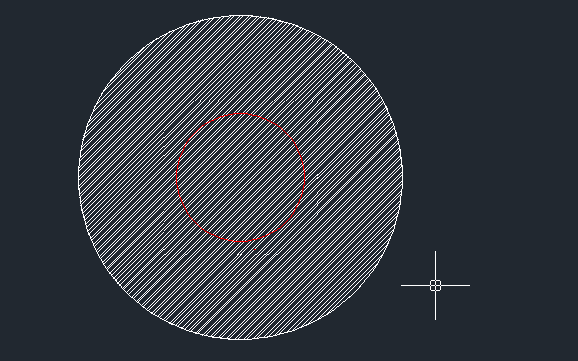
下面我们就以上面这个例子一起来看一下操作步骤:
1. 先绘制一个大圆,然后对大圆执行图案填充命令,在软件上方的绘画区点击【绘图】,在里面找到图案填充,在弹出的填充对话框中,选择填充样例,以及将孤岛显示样式设置为“普通”,接着点击“选择对象”前的按钮,此时对话框会暂时消失,我们在绘画区选择大圆为填充对象,回车,在弹出的对话框中点击【确定】,这样大圆就填充完成了。
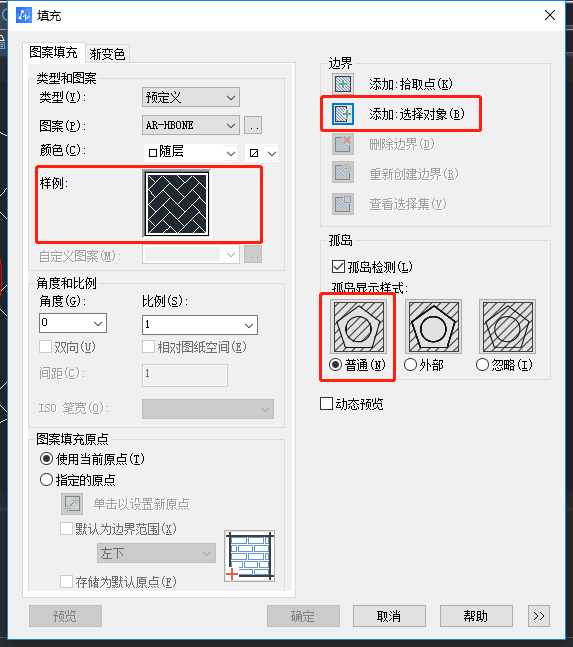
2. 接着启用画圆命令再画一个小圆;
3. 执行修剪命令,在命令区输入:TRIM,回车,接着跟着命令区的选取对象,选取大圆的填充区域以及小圆,回车,选择要修剪的对象,鼠标点击选择小圆内的填充区域以及小圆,回车,就完成啦,效果如下图所示:
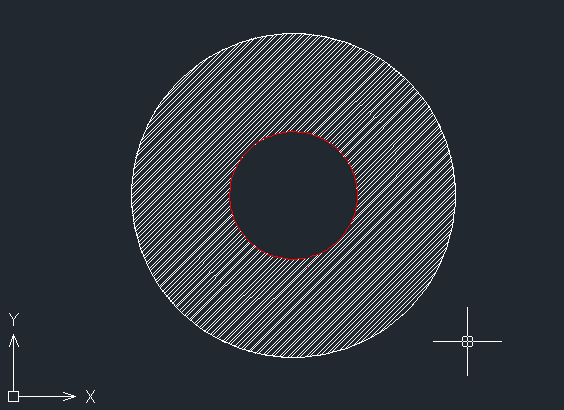
4. 最后把红色的小圆删除掉就完成啦。
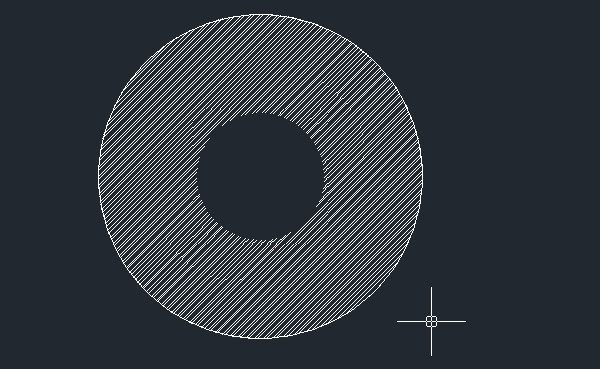
5. 如果我们是想要把局部区域的填充图案进行更改填充的图案,就操作到第四步的时候,先不要把小圆删除掉,再启用图案填充命令,在选择填充对象时选取小圆,修改填充的图案,这样就修改好了,最后再把小圆删除掉,如下图所示:

以上就是更改CAD的局部填充区域的操作步骤啦,试着操作看看吧~
推荐阅读:CAD
推荐阅读:中望峰会
·中望软件荣获“2023中国版权影响力企业”奖项2023-11-23
·“中望CAD+智慧途思PRtools”解决方案,助力工艺工程师高效设计2023-11-21
·助力四川新型工业化发展:中望举办高峰论坛,探讨自主工软与数智设计2023-11-10
· “真自主”才敢说“更硬核”,中望自主3D内核助力企业数字化发展2023-11-01
·中望联合构力科技打造“中望CAD+PKPM审查软件”解决方案,推进审图流程全国产化2023-10-25
·中望软件全资收购英国商业流体仿真软件PHOENICS 持续完善多学科多物理场仿真解决方案2023-10-08
·人才培养 笃行不怠 | 国家工业软件行业产教融合共同体第一次理事会工作会议成功举办2023-10-09
·中望软件联合新硕科技打造全国产五金模具设计系统,助力模具企业降本增效2023-09-07
·玩趣3D:如何应用中望3D,快速设计基站天线传动螺杆?2022-02-10
·趣玩3D:使用中望3D设计车顶帐篷,为户外休闲增添新装备2021-11-25
·现代与历史的碰撞:阿根廷学生应用中望3D,技术重现达·芬奇“飞碟”坦克原型2021-09-26
·我的珠宝人生:西班牙设计师用中望3D设计华美珠宝2021-09-26
·9个小妙招,切换至中望CAD竟可以如此顺畅快速 2021-09-06
·原来插头是这样设计的,看完你学会了吗?2021-09-06
·玩趣3D:如何使用中望3D设计光学反光碗2021-09-01
·玩趣3D:如何巧用中望3D 2022新功能,设计专属相机?2021-08-10
·利用cad偏移命令画矩形里的小矩形2021-04-27
·CAD如何绘制一个猴子?2022-09-13
·CAD教程之用中望3D绘制连接件教程2019-03-27
·CAD中PL多段线修改后变成空心的该怎么办?2019-12-10
·CAD怎么给标注进行放大显示2023-11-09
·CAD等比例缩放视图2017-04-12
·CAD怎么绘制一张10人座大圆桌?2018-07-18
·如何在CAD中绘制斜剖线并保持文字镂空2023-03-07
微信
咨询
客服
Top

中望软件技术